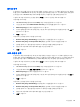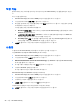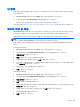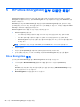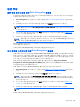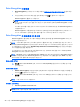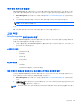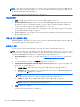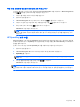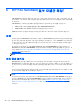Getting started with HP Client Security
참고: 동적 파티션은 지원되지 않습니다. 파티션이 사용 가능한 상태로 표시되지만 선택했을 때 암호
화할 수 없는 경우 이 파티션은 동적입니다. 디스크 관리 내에서 새로운 파티션을 만들기 위해 파티션
을 축소할 경우 동적 파티션이 발생합니다.
파티션이 동적 파티션으로 변환될 경우 경고가 표시됩니다.
디스크 관리
●
별명—식별을 쉽게 하도록 드라이브나 파티션 이름을 지정할 수 있습니다.
●
Disconnected drives(연결이 끊어진 드라이브)—Drive Encryption 은 컴퓨터에서 제거된 디스크
를 추적할 수 있습니다. 컴퓨터에서 제거된 디스크는 자동으로 연결 끊김 목록으로 이동됩니다.
디스크가 시스템으로 반환된 경우 연결됨 목록에 다시 나타납니다.
●
연결이 끊어진 드라이브를 더 추적하거나 관리할 필요가 없는 경우 연결이 끊어진
드라이브를 연
결이 끊어짐 목록에서 제거할 수 있습니다.
●
Drive Encryption 는 모든 연결된 드라이브의 확인란을 선택 해제하고 연결 끊김 목록이 빌 때까지
활성 상태를 유지합니다.
백업 및 복구(관리자 작업)
Drive Encryption 이 활성화되어 있으면 관리자는 암호화 키 백업 페이지를 사용하여 암호화 키를 이동
식 미디어에 백업하고 복구를 수행할 수 있습니다.
암호화 키 백업
관리자는 이동식 저장 장치에 암호화된 드라이브에 대한 암호화 키를 백업할 수 있습니다.
주의: 백업 키가 들어 있는 저장 장치를 안전한 장소에 보관하십시오. 암호가 생각나지 않거나 스마트
키를 잃어 버렸거나 등록된 지문이 없을 경우 이 저장 장치로만 컴퓨터에 액세스할 수 있습니다. 또한
저장 장치가 Windows 에 액세스할 수 있기 때문에 저장 공간은 안전해야 합니다.
1. Drive Encryption 을 시작합니다. 자세한 내용은 28페이지의 Drive Encryption 열기을 참조하십
시오.
2. 드라이브의 확인란을 선택한 다음 백업 키를 클릭하거나 누릅니다.
3. Create HP Drive Encryption recovery key(HP Drive Encryption 복구 키 만들기) 아래에서 다음
옵션 중 하나 이상을 선택합니다.
●
이동식 저장소—확인란을 선택한 다음 암호화 키를 저장할 저장 장치를 선택합니다.
●
SkyDrive—확인란을 선택합니다. 인터넷에 연결되어 있어야 합니다. Microsoft SkyDrive 에
로그인한 다음 예를 클릭하거나 누릅니다.
참고: SkyDrive 에 저장된 HP Drive Encryption 백업 키를 사용하려면 SkyDrive 에서 이동
식 저장 장치로 다운로드한 다음 저장 장치를 이 컴퓨터에 삽입해야 합니다.
●
TPM(일부 모델만 해당)—TPM 암호를 사용하여 데이터를 복구할 수 있습니다.
주의: TPM 이 지워지고 컴퓨터가 손상된 경우 백업에 대한 액세스를 잃을 수 있습니다. 이
방법을 선택한 경우 다른 백업 방법도 선택해야 합니다.
4. 백업을 클릭하거나 누릅니다.
선택한 저장 장치에 암호화 키가 저장됩니다.
32 5 장 HP Drive Encryption(일부 모델만 해당)